Интеграция Мои Звонки
Инструкция для пользователя АльфаCRM по интеграции сервиса Мои Звонки
Алгоритм настройки интеграции
Для интеграции с Мои Звонки необходимо зарегистрировать аккаунт на сервисе поставщика по ссылке.
Важно! Перед тем как настраивать интеграцию необходимо активировать дополнительную опцию IP телефония в тарифе. Чтобы запросить тестовый период, напишите, пожалуйста, в чат поддержки в правом нижнем углу экрана в вашей системе.
Сервис Мои звонки позволяет вести запись разговоров на телефонах Android, при этом могут быть разные операторы связи на телефонах, интеграция происходит с помощью специального приложения поставщика, которое устанавливается на телефон.
После авторизации в личном кабинете на сайте Мои Звонки, установите приложение Мои Звонки на смартфоны сотрудников, после этого звонки начнут попадать в сервис Мои Звонки.
Для подключения интеграции перейдите в личном кабинете Мои Звонки в раздел "Настройки" и откройте вкладку "Интеграция". Справа в блоке "Параметры API", размещены данные по вашему адресу API и ключу API, пример отображения раздела представлен на скриншоте:
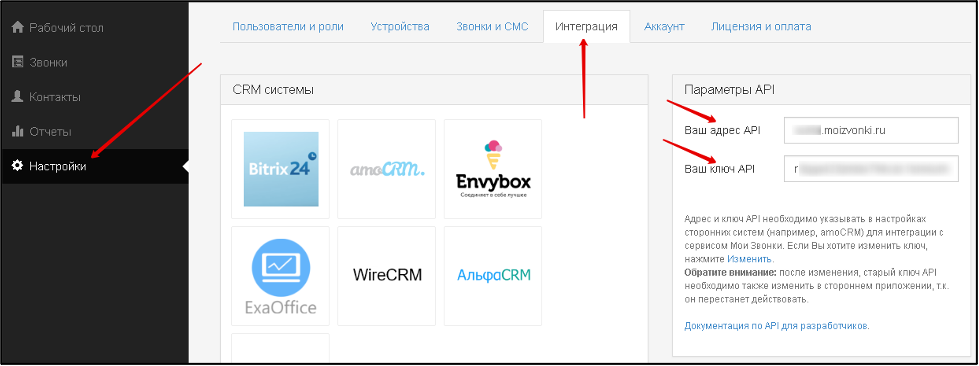
Данные из этих полей необходимо скопировать и вставить в настройках системы AlfaCRM в разделе "Настройки CRM" (гаечный ключ в верхней панели) -> "Интеграции" -> "Телефония".
В поле "Поставщик" выберите из списка - "Мои Звонки - moizvonki.ru".
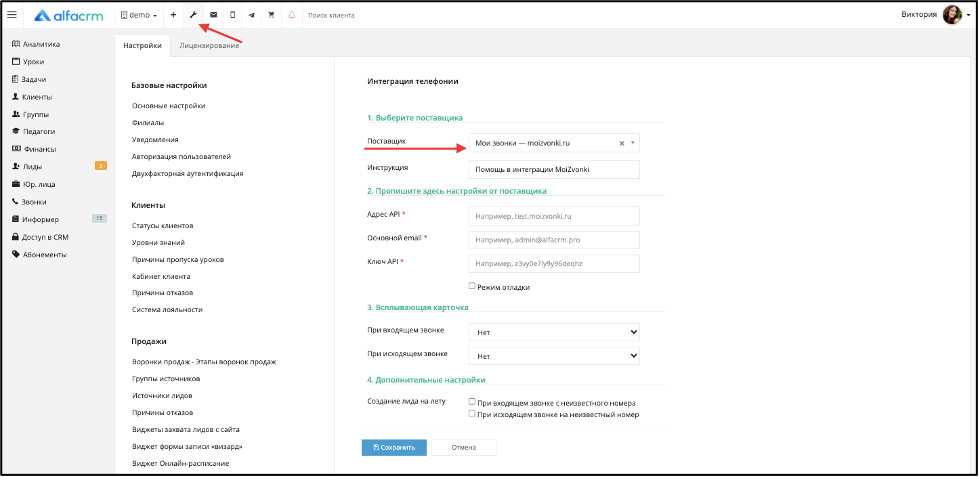
В пункте Nᵒ2 пропишите настройки от поставщика.
Скопированные данные заполните в соответствующих полях по адресу API, ключу API и укажите основной e-mail (логин от личного кабинета Мои Звонки, на который был изначально создан аккаунт).
В пункте Nᵒ3 укажите настойки карточек.
Настройте отображение всплывающей карточки звонка с именем клиента и ссылкой для быстрого перехода в карточку клиента. Карточка звонка будет отображаться в левом нижнем углу в системе. Можно выбрать отображение по направлению звонка и настроить какие пользователи ее увидят, например, только пользователи с ролью "Менеджер" или для всей администрации.
В пункте Nᵒ4 укажите дополнительные настройки.
В пункте "Создание лида на лету" выберите галочками параметры, при которых будут автоматически создаваться карточки лидов на этапе "Не разобрано" в разделе "Лиды". Имя клиента будет указано, как номер телефона, по которому был совершен звонок. Источник создания лида будет "Входящий звонок" или "Исходящий звонок" в зависимости от того какое направление звонка активировано для создания лидов.
После внесения данных и выбора параметров нажмите кнопку "Сохранить". Если все поля заполнены, появится уведомление в правом верхнем углу: "Успешно сохранен(а)".
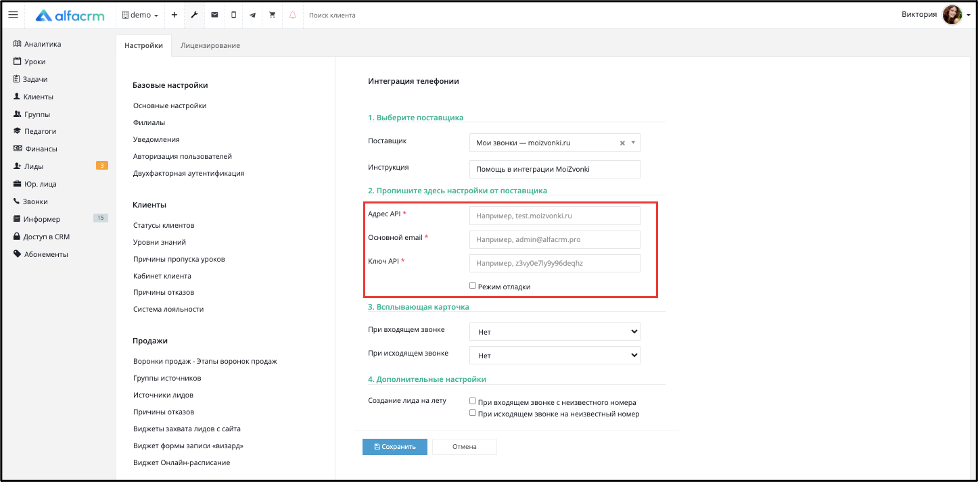
Готово! Интеграция успешно настроена.
Настройка исходящих звонков из карточки клиента
Для совершения исходящих звонков из личной карточки ученика необходимо указать "Номер SIP" в настройках аккаунтов пользователей.
В личном кабинете Мои Звонки номер SIP - это email, на который зарегистрирован аккаунт с телефоном пользователя. Для того чтобы просмотреть email перейдите в Мои Звонки в раздел "Настройки", откройте вкладку "Пользователи и роли", и нажмите на пользователя в списке. На странице рядом с именем пользователя будет отображен email, который можно скопировать и вставить в настройках аккаунта пользователя в системе.
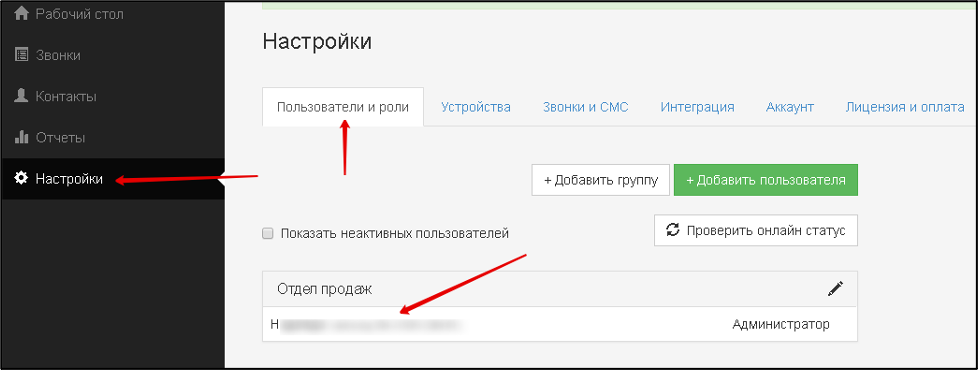
Для совершения исходящих звонков из личной карточки клиента необходимо прописать «Номер SIP» в настройках аккаунта пользователя в системе.
Перейдите в раздел меню слева «Доступ в CRM» отметьте галочкой аккаунт пользователя и нажмите вверху кнопку «Править».
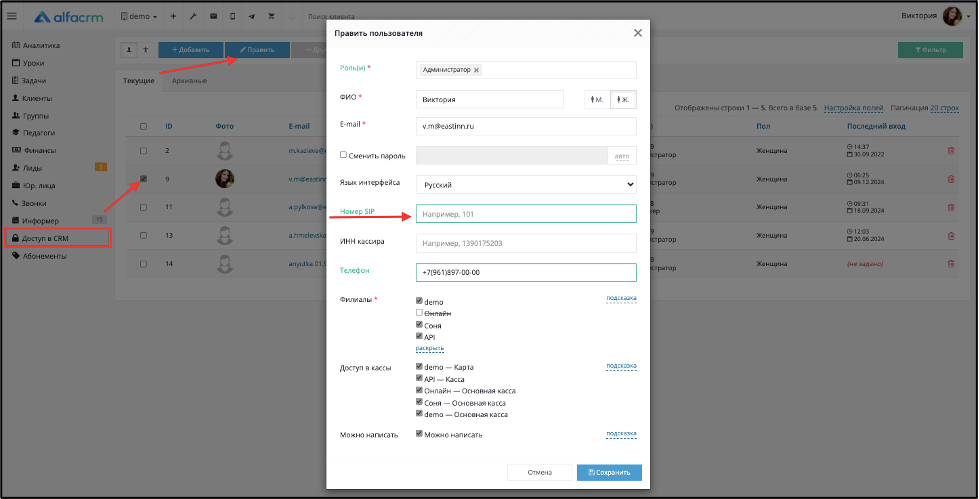
В появившемся окне в поле «Номер SIP» укажите SIP номер сотрудника, сохраните.
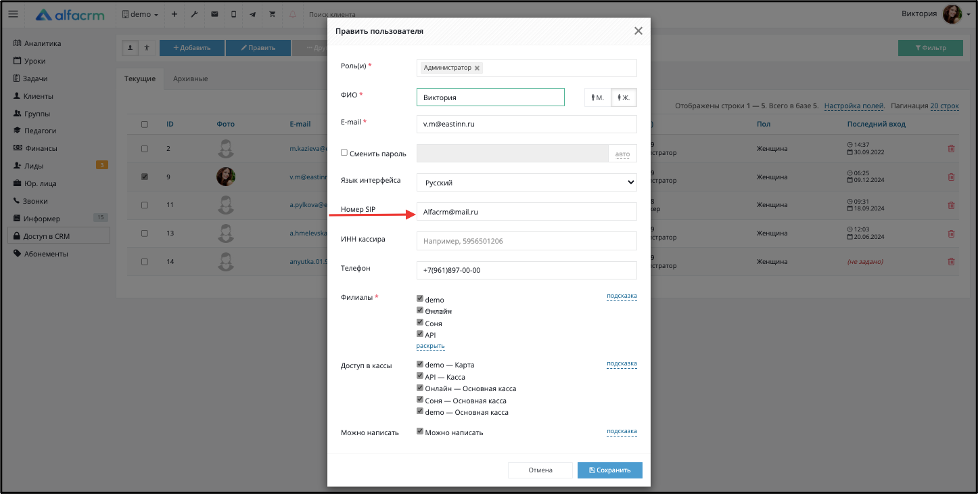
Аналогично необходимо добавить номер в аккаунте каждого пользователя, который сможет совершать исходящие звонки.
После авторизации на телефоне в программе Мои Звонки перейдите в системе в личную карточку клиента или лида, рядом с мобильным номером нажмите кнопку "Звонок", появится надпись "Звоним на ваш SIP", так происходит Callback, на телефоне необходимо принять вызов и далее звонок будет направлен к клиенту.
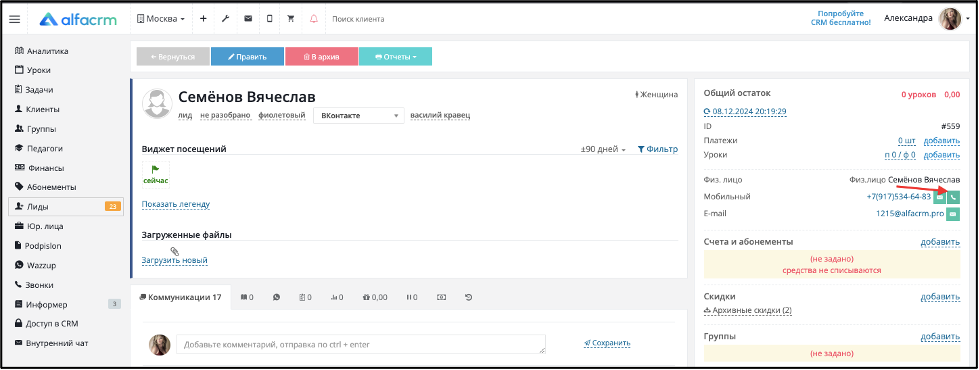
Важно! Если в настройках роли отключён доступ к параметрам по работе со звонками, то появится уведомление, что доступ запрещён.
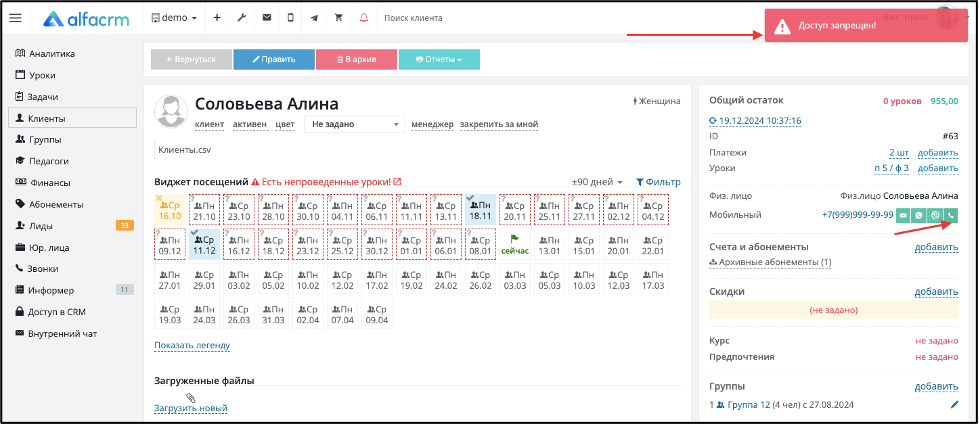
Для включения/отключения доступа к исходящим звонкам (чтобы пользователь имел/не имел возможность производить звонки из системы) в системе перейдите в раздел «Доступ в CRM» → «Управление ролями» → выберите нужную роль → «Править».
В разделе «Доступные права» в пункте «Звонки» поставьте/уберите галки напротив пунктов: «Звонок из системы (company/call/call-back)», «Получить запись (company/call/get-record)», «Подгрузить запись звонка (company/call/load-record)».

Прослушивание записей разговоров
После подключения интеграции с поставщиком Мои звонки в системе будет добавлен новый раздел «Звонки» в меню слева. Здесь списком будут отображаться все звонки, которые были записаны в личном кабинете поставщика.
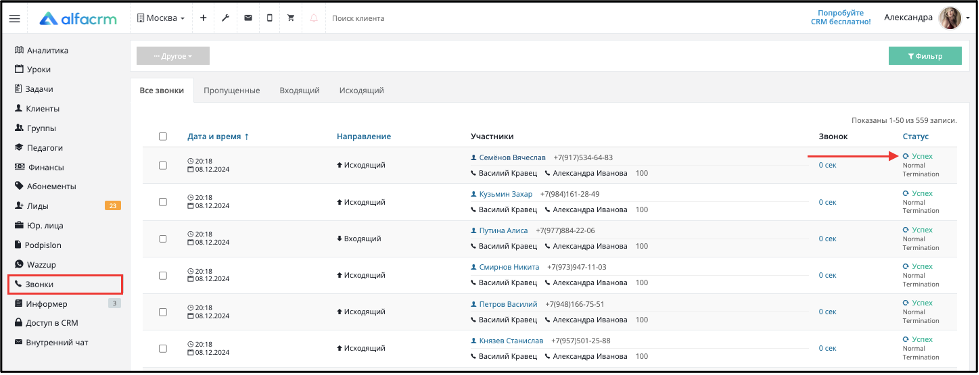
Чтобы загрузить запись разговора с клиентом справа от звонка нажмите на надпись «Успех», запись разговора загрузится и будет доступна для прослушивания в разделе «Звонки» и в карточке клиента во вкладке «Коммуникации».

